Настольные почтовые клиенты всегда полезны, если вы хотите быстро проверить свою электронную почту. Кстати, одним из наиболее часто используемых настольных клиентов были Outlook Express и Windows Live Mail.
Разработка Outlook Express окончательно отменена, и ее невозможно установить ни в одной современной операционной системе Windows.
К счастью, вы все еще можете установить Windows Live Mail в Windows 10, и сегодня мы собираемся показать вам, как настроить Windows Live Mail для Outlook.
Outlook Express был почтовым клиентом по умолчанию в старых версиях Windows, и поэтому он приобрел огромную популярность.
Как упоминалось ранее, Outlook Express был отменен Microsoft и был заменен Windows Live Mail. Многие пользователи были довольны Windows Live Mail и приняли его в качестве преемника Outlook Express.
Поскольку Windows Live Mail является таким популярным почтовым клиентом на платформе Windows, мы решили составить небольшое руководство о том, как настроить его для работы с Outlook.
Урок #108 Интерфейс Почта Windows Live
- ЧИТАЙТЕ ТАКЖЕ: Webmail против почтового клиента для ПК: что выбрать?
Как настроить Windows Live Mail для работы с Outlook в Windows 10
Первое, что вы заметите при открытии Windows Live Mail, это экран создания учетной записи.
Почта Windows Live работает со многими популярными службами веб-почты, такими как Gmail, Yahoo и Outlook, и процесс создания учетной записи является простым.
Все, что вам нужно сделать, это ввести свой адрес электронной почты и пароль, и Windows Live Mail должна автоматически настроить его. При желании вы также можете вручную настроить свою учетную запись электронной почты.
Процесс создания учетной записи является простым для определенных служб веб-почты, таких как Gmail, и не требует дополнительной настройки.
К сожалению, процесс создания учетной записи стал немного сложнее при попытке использовать учетную запись Outlook с Windows Live Mail, но нам удалось это исправить, выполнив следующие действия:

- При подключении учетной записи Outlook введите свое имя пользователя и пароль, установите флажок Настроить параметры сервера вручную и нажмите Далее .
- Установите для Тип сервера значение IMAP , измените адрес сервера на imap-mail.outlook.com , установите для порта значение 993 и установите флажок Требуется безопасное соединение (SSL) .
- Установите для Адрес сервера значение smtp.live.com для Информация об исходящем сервере и установите флажок Требовать защищенное соединение (SSL) .
- Введите адрес электронной почты Outlook в качестве имени пользователя для входа и нажмите Далее .
- Ваша электронная почта должна быть успешно создана, и вы сможете отправлять и получать новые электронные письма.
Если приведенные выше шаги кажутся вам знакомыми, это потому, что тот же процесс настройки используется для версий Outlook 2007 старше 12.0.6680.5000.
Урок #117. Как настроить Windows Live
Конечно, если вы используете Outlook 2007 версии 12.0.6680.5000 или более поздней, нет необходимости вводить эти данные вручную.
Как вы можете видеть, Windows Live Mail отлично работает в Windows 10, хотя вы можете столкнуться с определенными проблемами при создании учетной записи, но вы можете легко исправить их, установив информацию о сервере вручную.
Стоит отметить, что Windows Live Mail больше не разрабатывается, и последнее обновление для него было выпущено в 2012 году.
Хотя Windows Live Mail является отличным почтовым клиентом, вы можете использовать клиент, который обновляется чаще.
Несмотря на то, что в прошлом Windows Live Mail прекрасно работала с Outlook, в отчетах указывалось, что Windows Live Mail больше не сможет синхронизироваться с Outlook, поэтому пользователи рассматривали альтернативный почтовый клиент.
Microsoft прекратила поддержку Windows Live Essentials, набора бесплатных приложений, который включает в себя Windows Live Mail. Поэтому его больше нельзя загрузить с сайта Microsoft.
OE Classic – это удивительная альтернатива Windows Live Mail, поэтому, если вы ищете простой почтовый клиент для Windows 10, вы можете попробовать OE Classic.
Кроме того, вы можете попробовать лучшие почтовые клиенты и приложения для Windows 10 из нашего списка.
Источник: generd.ru
Как настроить почту Windows Live
Настройка электронной почты Windows Live напоминает настройку нового нового компьютера, так как выполняется только один раз. Единственным исключением из этого правила может стать создание новой учетной записи пользователя.
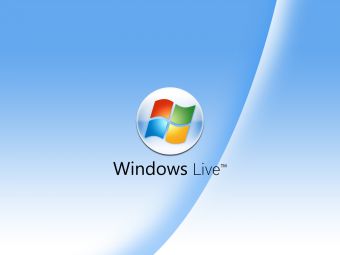
Статьи по теме:
- Как настроить почту Windows Live
- Как создать Windows Live ID
- Как настроить клиент почты
Инструкция
Убедитесь в том, что обладаете необходимой информацией для создания каждой учетной записи: адресом электронной почты и паролем, известен тип сервера электронной почты, используемый почтовой службой, и адреса серверов входящей и исходящей электронной почты, используемые поставщиком услуг электронной почты.
Удостоверьтесь в том, что доступ к почтовым ящикам разблокирован по протоколу POP3.
Нажмите кнопку «Пуск» для вызова главного меню системы и перейдите в пункт «Все программы».
Выберите Windows Live и откройте основное меню в верхней панели окна приложения.
Выберите пункт «Добавить учетную запись» в меню «Создать» окна Windows Live.
Введите адрес нужной электронной почты в поле «Адрес электронной почты»и укажите необходимый пароль в поле «Пароль» открывшегося окна «Добавить учетную запись эл. почты».
Укажите желаемое имя в поле «Отображаемое имя» и поднимите флажок на поле «Вручную настроить параметры сервера для учетной записи электронной почты».
Нажмите кнопку «Далее» для подтверждения своего выбора.
Укажите POP3 в поле «Сервер входящих сообщений» и введите значение рор.имя_сервера в следующем поле. Введите нужное значение в поле «Порт» и поднимите флажок на поле «Подключаться через безопасное соединение (SSL)».
Выберите «Обычная проверка подлинности (простой текст)» в поле «Использовать для входа» и введите имя пользователя, указанное ранее при регистрации.
Укажите smtp.имя_ сервера в поле «Сервер исходящих сообщений» и введите нужное значение в поле «Порт».
Поднимите флажки на полях «Подключаться через безопасное соединение (SSL)» и «Серверу исходящих сообщений требуется проверка подлинности».
Нажмите кнопку «Готово» для применения изменений.
Найдите в левой панели окна Windows Live созданную учетную запись и вызовите сервисное меню правым кликом мыши на поле этой записи.
Выберите пункт «Свойства» и перейдите на закладку «Серверы». Проверьте правильность указанных ранее значений и нажмите кнопку «Параметры» в разделе «Сервер исходящей почты».
Поднимите флажок на поле «как на сервер входящей почты» в разделе «Вход в систему» диалогового окна «Сервер исходящей почты» и нажмите кнопку OK.
Перейдите на вкладку «Дополнительно» и поднимите флажки на обоих полях «Подключаться через безопасное соединение (SSL)» в разделе «Номера портов серверов» и «Оставлять копии сообщений на сервере» в разделе «Доставка».
Нажмите кнопку OK для подтверждения выполнения команды.
Источник: www.kakprosto.ru
Настройка почтовой программы для Windows 7 Почта Windows Live

Окно Добавление учетных записей электронной почты появится сразу после первого запуска программы. Данное окно можно вызвать и через меню Учетные записи — Учетная запись электронной почты.
Шаг 1. Вводим адрес почтового ящика и пароль в окне Добавление учетных записей электронной почты.

Обратите внимание, что я установил галочку около пункта Настроить параметры сервера вручную. Можно настроить эти параметры позже, но мы не будет откладывать дело в долгий ящик и приступим к настройкам на следующем шаге.
Шаг 2. Настраиваем параметры почтового сервера. В конкретном случае, настраиваем параметры почтового сервера Mail.ru.

Настроив параметры сервера нажимаем на кнопку Далее, после чего появится сообщение о добавлении учетной записи.

При правильных настройках почтовой программы, после нажатия на кнопку Готово, начнется загрузка сообщений на локальный компьютер.
В отличие от почтовой программы Oulook Express, в настройках Почта Windows Live по умолчанию включена опция Оставлять копии сообщений на сервере. Если вы не хотите оставлять копии сообщений на сервере, то необходимо убрать галочку на против соответствующего пункта.
Источник: pcbee.ru